DfontSplitter का उपयोग करके मैक फ़ॉन्ट को विंडोज-संगत फ़ॉन्ट में कनवर्ट करें
यदि आप एक मैक(Mac) उपयोगकर्ता हैं और कभी-कभी काम के लिए विंडोज(Windows) सिस्टम का उपयोग करते हैं, तो आप पाएंगे कि मैक में फोंट का कुछ सुंदर संग्रह है जो (Mac)विंडोज़(Windows) में उपलब्ध नहीं है । पेशेवर(Professional) उपयोगकर्ता जैसे कलाकार और वेब डिज़ाइनर ज्यादातर अपने काम के लिए मैक ओएस(Mac OS) और विंडोज के बीच स्विच करते हैं और (Windows)मैक(Mac) द्वारा फ़ॉन्ट को प्रस्तुत करने के तरीके को पसंद करेंगे।
मैकोज़(MacOS) में फ़ॉन्ट का एक अच्छा संग्रह है जो विंडोज़(Windows) में उपलब्ध लोगों की तुलना में पढ़ने के लिए अच्छा, आसान, आसान और अनुकूलित है । लेकिन दुर्भाग्य से, आप विंडोज में मैक फॉन्ट का उपयोग नहीं कर सकते क्योंकि (Windows)विंडोज(Mac) और मैक(Windows) दोनों अलग(Mac) - अलग फॉन्ट रेंडरिंग तकनीक का उपयोग करते हैं। हालाँकि, विंडोज(Windows) फॉन्ट ट्रू टाइप फॉर्मेट (.ttf) का है जो (True Type format (.ttf))मैक(Mac) में समर्थित है । लेकिन इसके विपरीत सच नहीं है।
मैक फॉन्ट .dfont टाइप का है और विंडोज(Windows) सीधे मैक ट्रू टाइप(Mac True Type) फॉन्ट जैसे .dfonts को नहीं पढ़ सकता है। विंडोज़(Windows) केवल विंडोज़ ओपन टाइप(Windows Open Type) और विंडोज़ ट्रू टाइप फोंट(Windows TrueType fonts) पढ़ सकता है । मैक(Mac) फॉन्ट ( .dfont ) को विंडोज़(Windows) में कॉपी करने और विंडोज़(Windows) में उनका उपयोग करने के लिए, आपको मैक(Mac) फॉन्ट ( .dfont ) को विंडोज ट्रू टाइप(Windows TrueType) फॉर्मेट ( .ttf ) में बदलने के लिए किसी तीसरे पक्ष के एप्लिकेशन का उपयोग करना होगा ।
इस लेख में, हम समझाते हैं कि मैक फॉन्ट(Mac Font) ( .dfont ) को विंडोज कम्पेटिबल फॉन्ट(Windows Compatible Font) ( .ttf ) में कैसे परिवर्तित किया (.ttf)जाए DfontSplitter(DfontSplitter) नामक एक ओपन सोर्स एप्लिकेशन प्रोग्राम का उपयोग करके ।
मैक(Convert Mac) फॉन्ट को विंडोज(Windows) के अनुकूल फॉन्ट में बदलें
DfontSplitter एक मुफ्त सॉफ्टवेयर है जो (DfontSplitter)विंडोज 10(Windows 10) के 32-बिट और 64-बिट दोनों संस्करणों के लिए उपयुक्त है । उपकरण 0.3,0.2 और 0.1 संस्करणों में उपलब्ध है। सॉफ्टवेयर एक सरल इंटरफ़ेस प्रदान करता है जो उपयोगकर्ता को मैक(Mac) प्रारूपित फ़ॉन्ट (.dfont) को विंडोज-संगत फ़ॉन्ट (.ttf) फ़ाइल में आसानी से परिवर्तित करने में सक्षम बनाता है।
(Convert Mac)मैक प्रारूपित फ़ॉन्ट को विंडोज-संगत फ़ॉन्ट में कनवर्ट करें
DfontSplitter फ़ॉन्ट कनवर्टर सॉफ़्टवेयर डाउनलोड और इंस्टॉल करें । इसे खोलें, और आप निम्न इंटरफ़ेस देखेंगे।
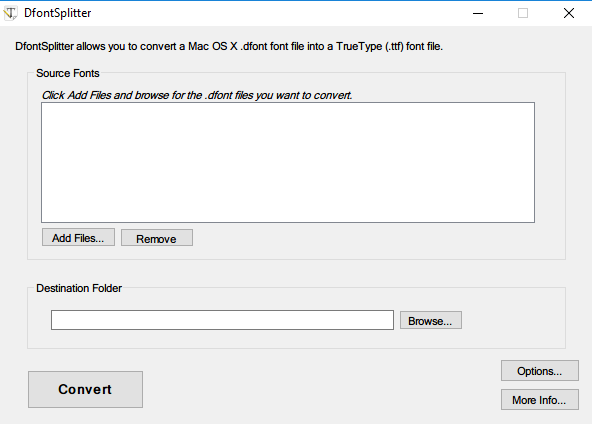
फ़ाइलें जोड़ें(Add files) क्लिक करें और फिर Mac स्वरूपित फ़ॉन्ट ( .dfont ) फ़ाइलें ब्राउज़ करें जिन्हें आप Windows-संगत ट्रू टाइप(TrueType) ( .ttf ) फ़ॉन्ट फ़ाइल में कनवर्ट करना चाहते हैं।
गंतव्य फ़ोल्डर(destination folder) चुनें जहाँ आप कनवर्ट की गई फ़ाइल को सहेजना चाहते हैं।
कन्वर्ट(Convert) बटन पर क्लिक करें।
एक बार हो जाने के बाद, आप परिवर्तित फ़ाइलों को गंतव्य फ़ोल्डर में देखेंगे।
DfontSplitter मुफ्त डाउनलोड
आप DfontSplitter फ्रीवेयर को इसके होमपेज(homepage) से डाउनलोड कर सकते हैं ।
संबंधित पढ़ें(Related read) : विंडोज 10 पर मैक जैसा स्मूथ फोंट कैसे प्राप्त करें(How to get Mac-like smooth fonts on Windows 10) ।
Related posts
MacType या GDIPP का उपयोग करके Windows के लिए Mac फ़ॉन्ट प्राप्त करें
मैक पर स्क्रीनशॉट को पीडीएफ और जेपीजी में बदलने के 4 तरीके
सर्वश्रेष्ठ मुफ्त ऑनलाइन फ़ॉन्ट कनवर्टर वेबसाइटों की सूची
SkyFonts आपको विंडोज पीसी पर Google फ़ॉन्ट्स डाउनलोड और इंस्टॉल करने देता है
Office MS Mincho और MS PMincho फ़ॉन्ट जापानी युग नहीं दिखाते हैं
Windows 10 के लिए नए फ़ॉन्ट खोजने के लिए 8 सुरक्षित साइटें
डेवलपर टूल का उपयोग करके क्रोम, एज और फ़ायरफ़ॉक्स में फोंट की पहचान करें
फ़ॉन्ट्स कैटलॉग को डाउनलोड करने से विंडोज़ को कैसे अनुमति दें या ब्लॉक करें
मैक पर आउटलुक को डिफ़ॉल्ट ईमेल रीडर के रूप में कैसे सेट करें
मैक पर आउटलुक रिमाइंडर और रिमाइंडर साउंड कैसे बंद करें
मैक के लिए माइक्रोसॉफ्ट डिफेंडर एटीपी अब एंटरप्राइज के लिए उपलब्ध है
विंडोज 11/10 पर मैक माउस कर्सर और पॉइंटर कैसे प्राप्त करें
उन्नत सिस्टम फ़ॉन्ट परिवर्तक आपको विंडोज़ में सिस्टम फ़ॉन्ट बदलने देता है
विंडोज 11/10 के लिए सर्वश्रेष्ठ मुफ्त फॉन्ट मैनेजर सॉफ्टवेयर
माइक्रोसॉफ्ट एज में डिफ़ॉल्ट फ़ॉन्ट आकार और शैली कैसे बदलें
माइक्रोसॉफ्ट वर्ड में नए फॉन्ट कैसे जोड़ें
कृपया USB ड्राइव को एकल FAT विभाजन के रूप में प्रारूपित करें: बूट कैंप सहायक
सशुल्क फ़ॉन्ट्स के समान निःशुल्क विकल्प खोजें
GIMP फोटो एडिटर के लिए नए फोंट कैसे डाउनलोड और इंस्टॉल करें
विंडोज 11/10 में धुंधली फ़ॉन्ट्स की समस्या को ठीक करें
